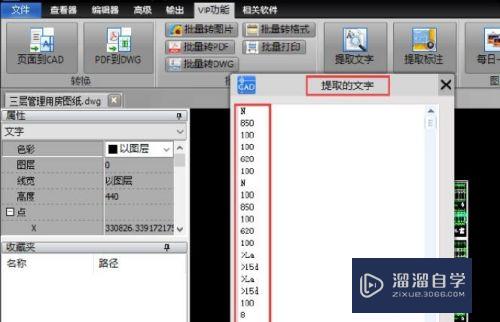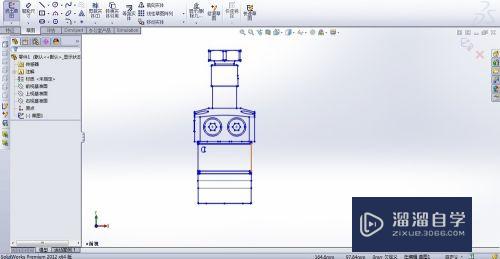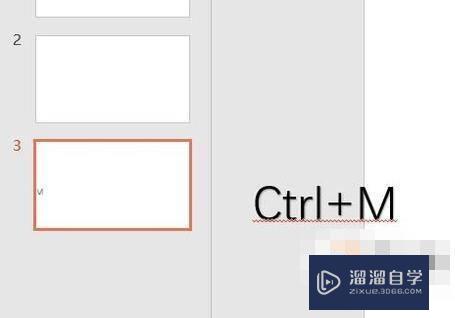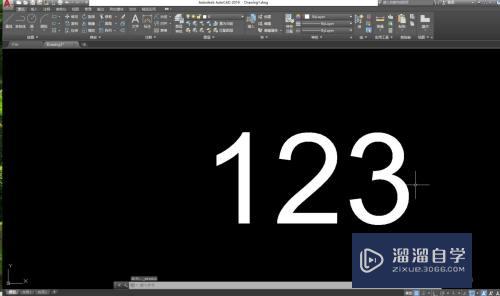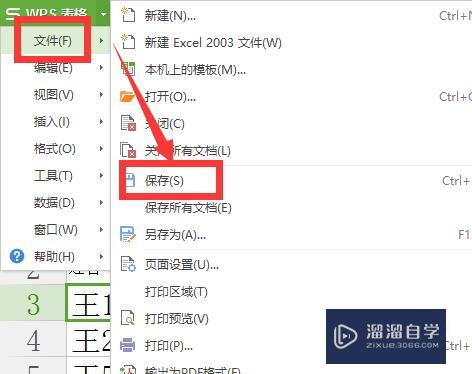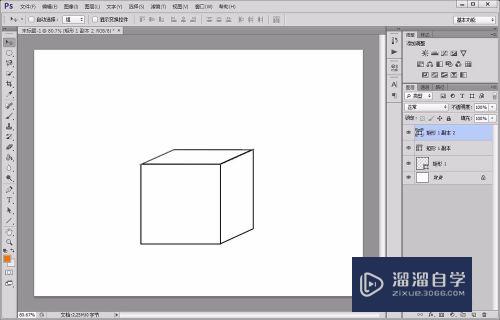CAD如何绘制直流母线(cad如何绘制直流母线图)优质
CAD是一款功能强大的制图软件。现在越来越多的朋友在进行使用。但也有不少新手对软件的功能不太了解。不知道如何操作。首先我们需要学会各种线条的绘制。例如CAD如何绘制直流母线。一起来看看吧!
工具/软件
硬件型号:华为MateBook D 14
系统版本:Windows7
所需软件:CAD2017
方法/步骤
第1步
打开CAD。使用直线工具在作图区绘制两条竖线。一条横线。如下图。
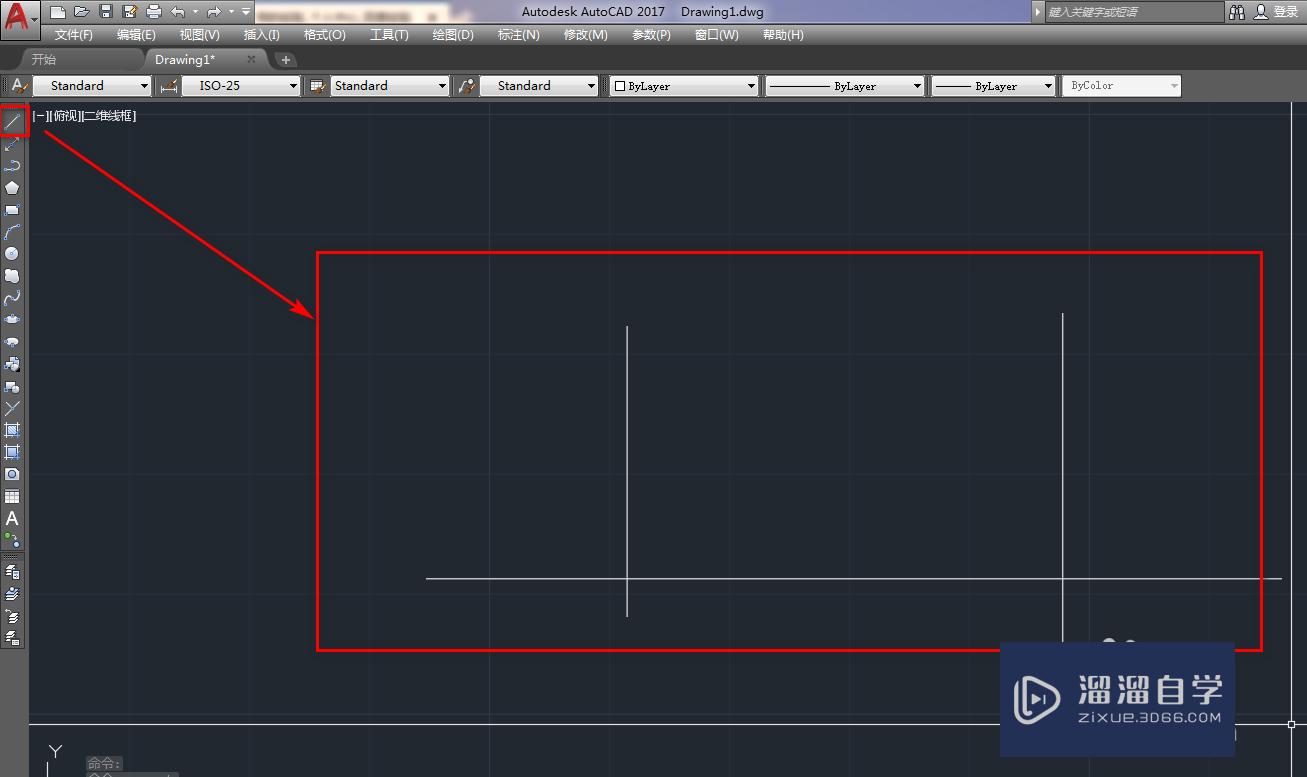
第2步
使用复制工具。将横线复制出多条。如下图。
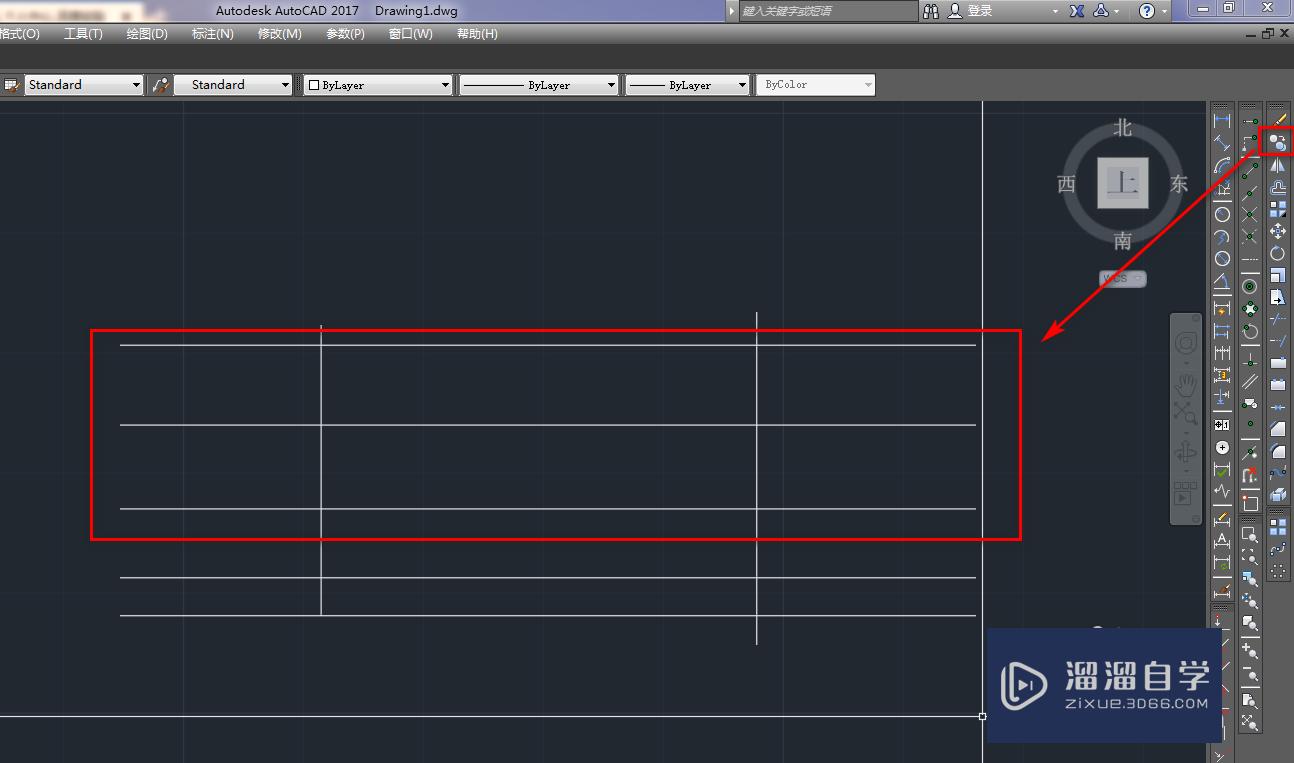
第3步
使用修剪工具。将多余的线条修剪掉。如下图。
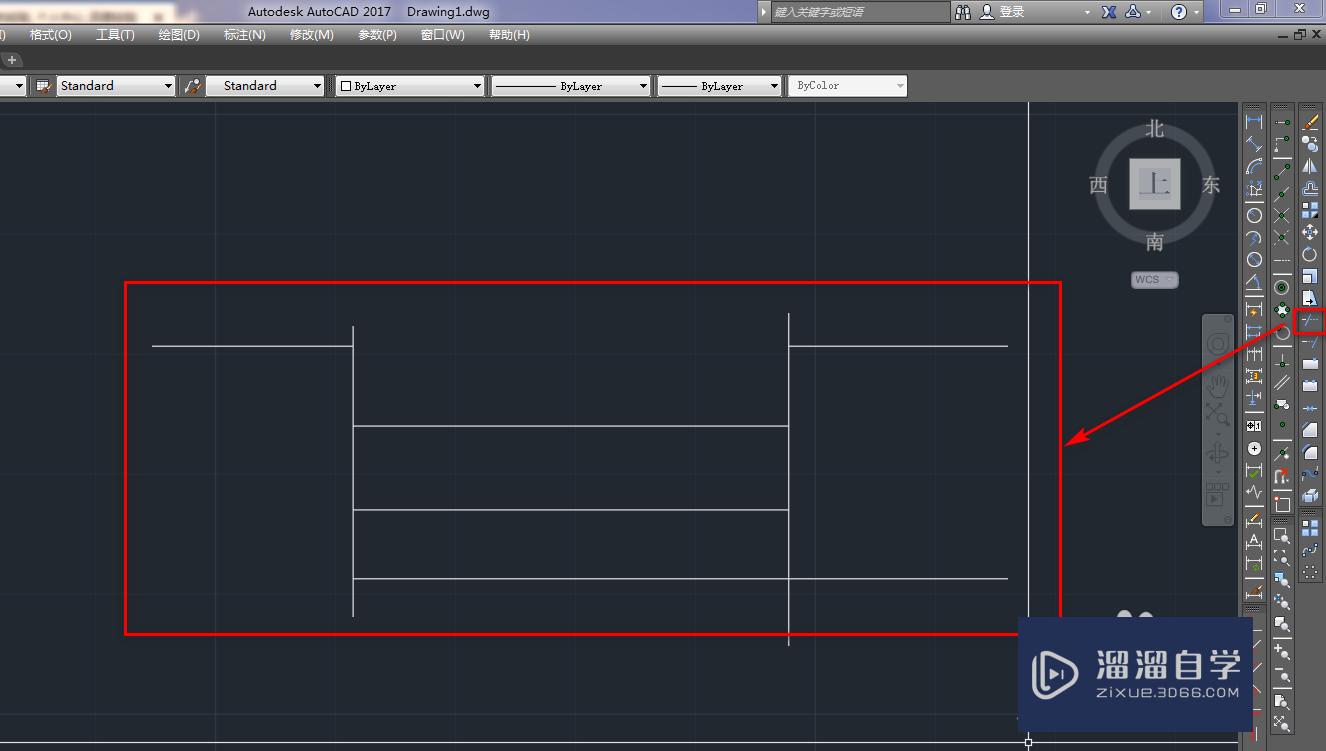
第4步
使用多段线工具。绘制一条不等宽的线段。如下图。
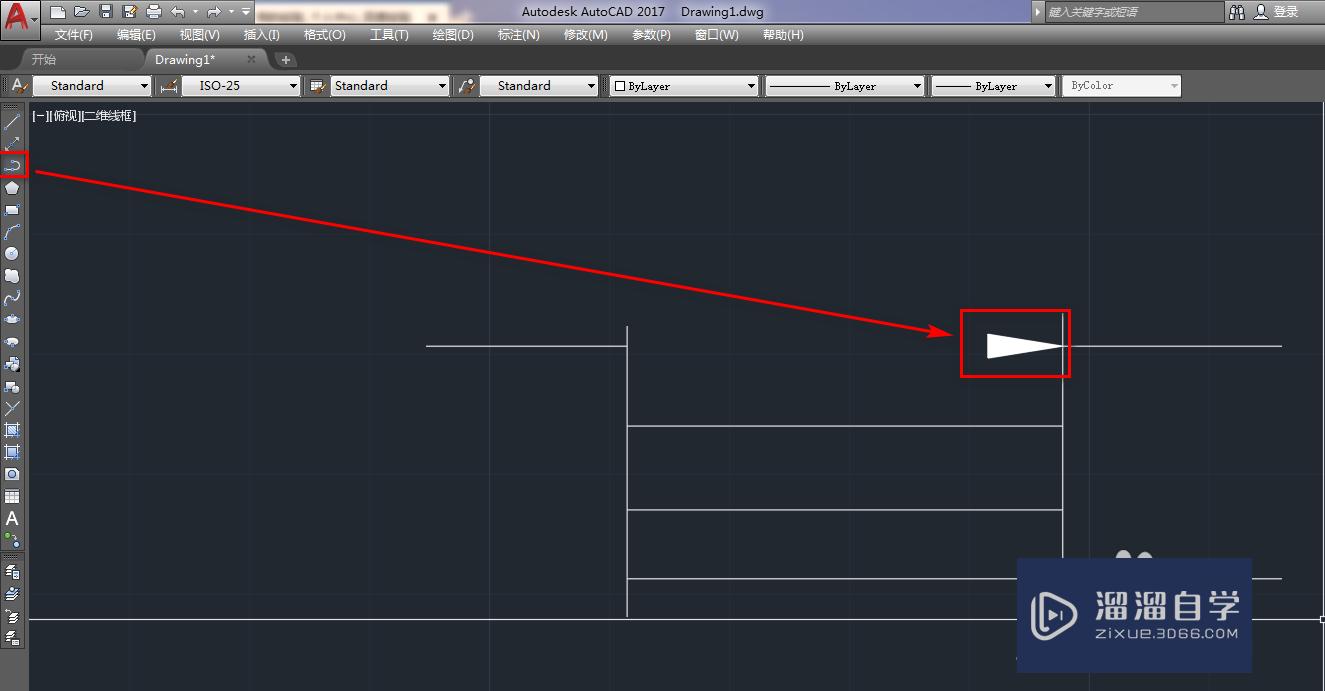
第5步
再次使用直线工具。绘制一条直线。如下图。
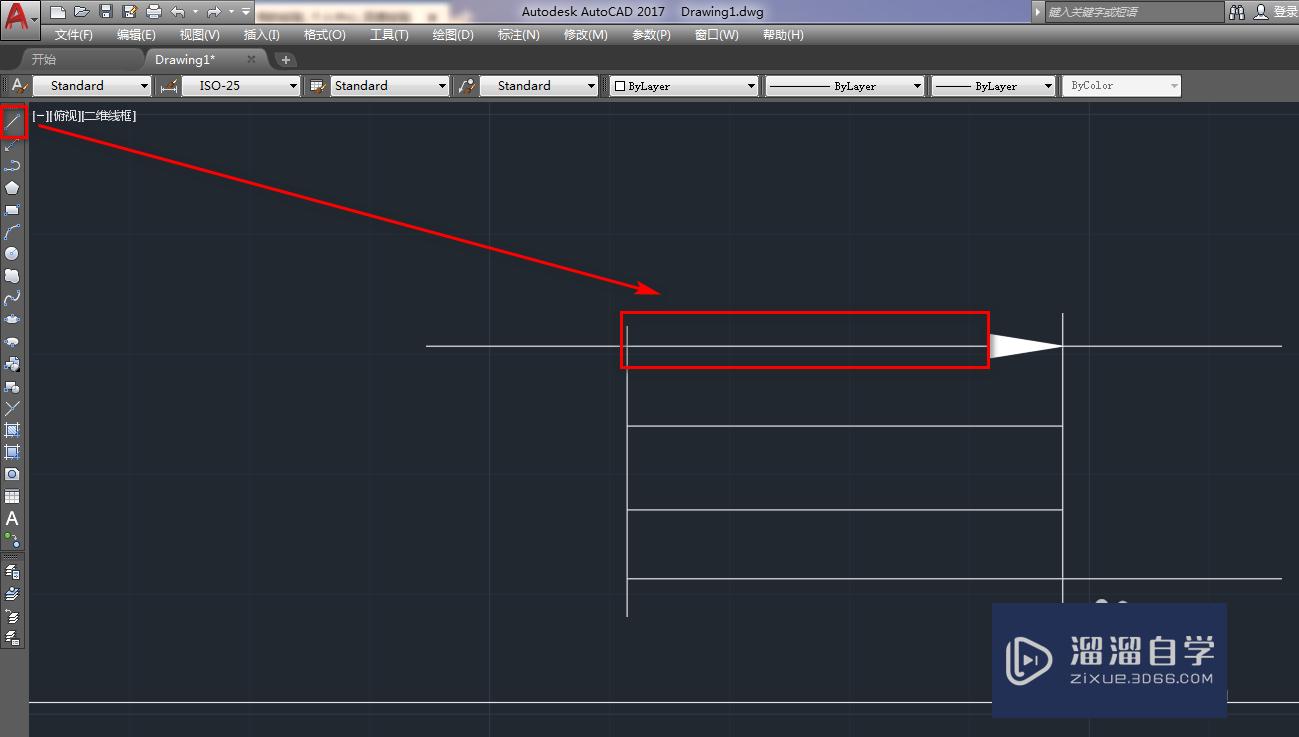
第6步
使用删除工具。删除多余的线段。如下图。
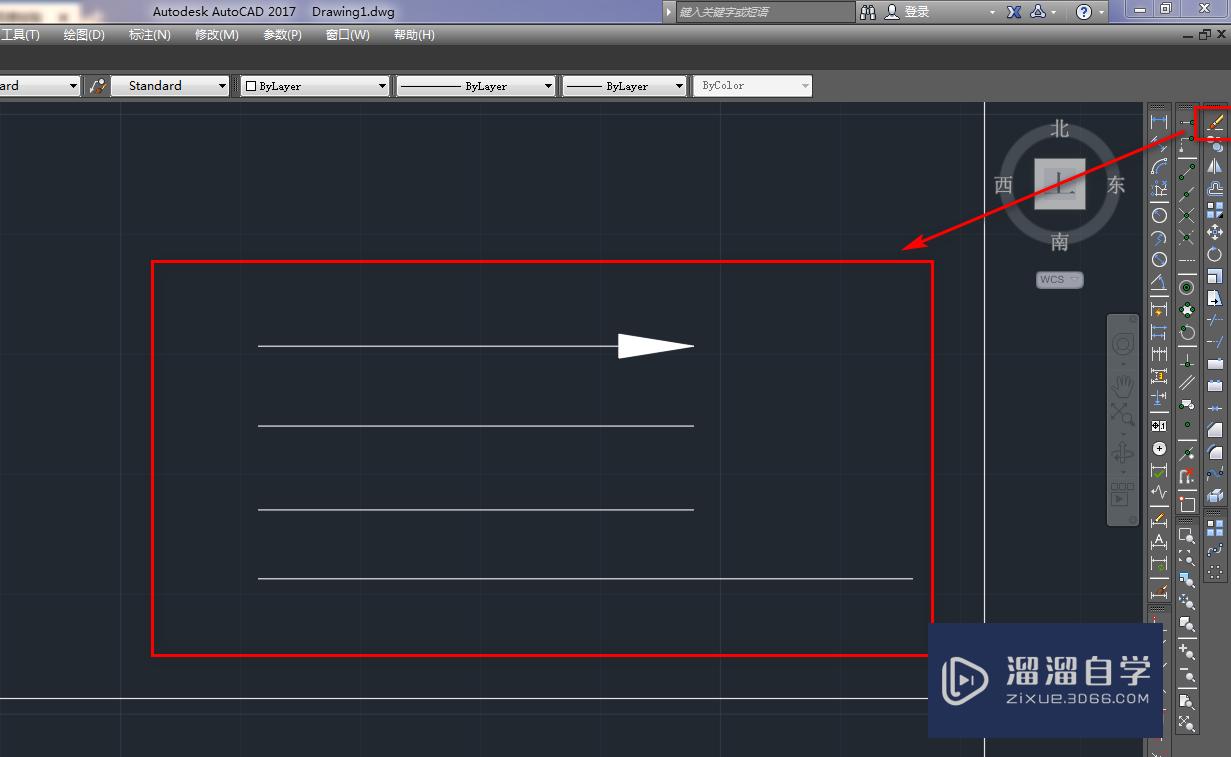
第7步
选中一条横线。双击来修改线型。如下图。
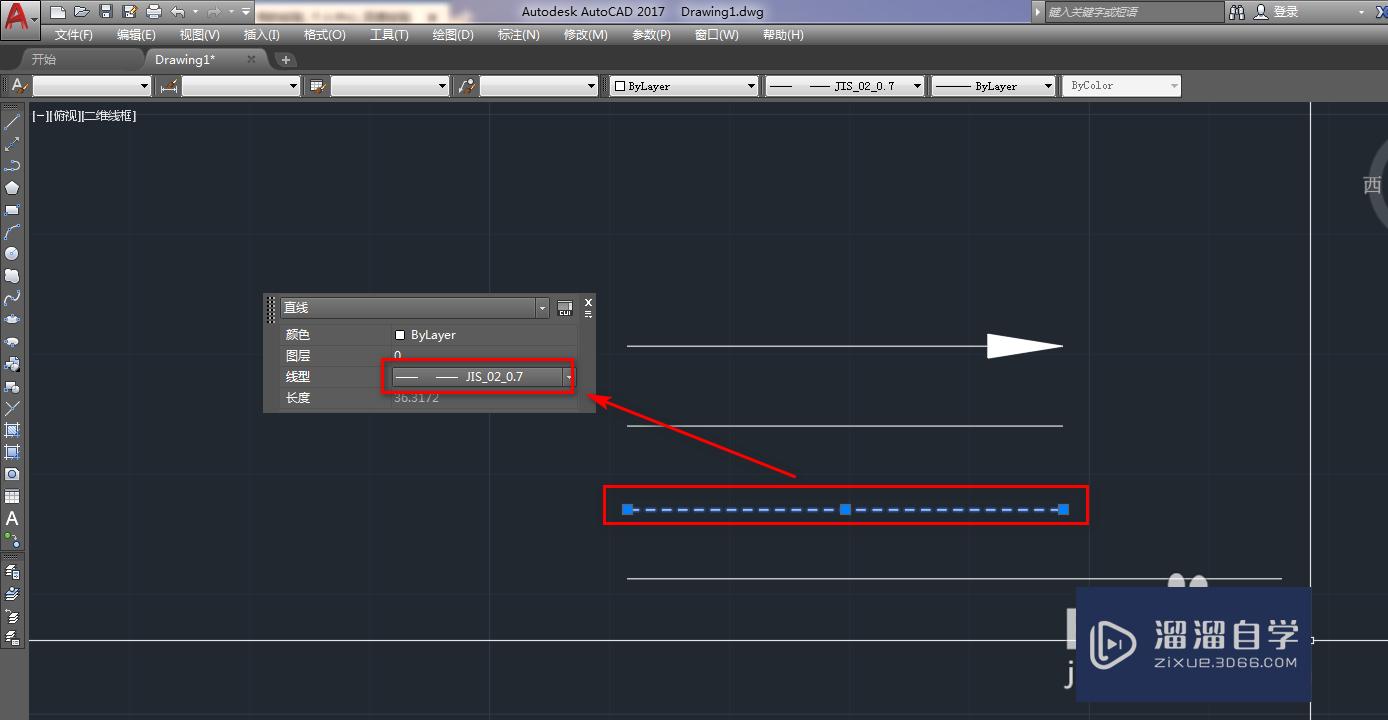
第8步
修改完后。按esc退出就可以得到我们需要的直流母线了。如下图。
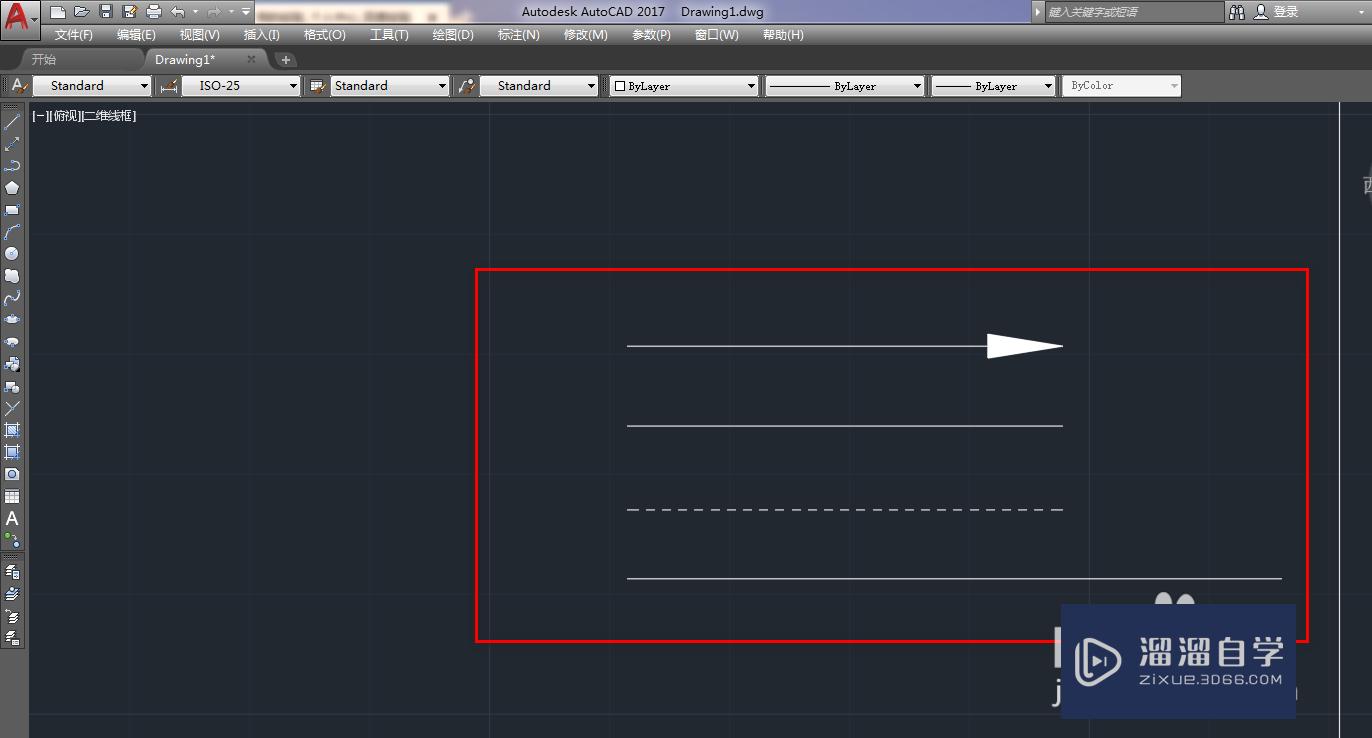
以上关于“CAD如何绘制直流母线(cad如何绘制直流母线图)”的内容小渲今天就介绍到这里。希望这篇文章能够帮助到小伙伴们解决问题。如果觉得教程不详细的话。可以在本站搜索相关的教程学习哦!
更多精选教程文章推荐
以上是由资深渲染大师 小渲 整理编辑的,如果觉得对你有帮助,可以收藏或分享给身边的人
本文标题:CAD如何绘制直流母线(cad如何绘制直流母线图)
本文地址:http://www.hszkedu.com/58299.html ,转载请注明来源:云渲染教程网
友情提示:本站内容均为网友发布,并不代表本站立场,如果本站的信息无意侵犯了您的版权,请联系我们及时处理,分享目的仅供大家学习与参考,不代表云渲染农场的立场!
本文地址:http://www.hszkedu.com/58299.html ,转载请注明来源:云渲染教程网
友情提示:本站内容均为网友发布,并不代表本站立场,如果本站的信息无意侵犯了您的版权,请联系我们及时处理,分享目的仅供大家学习与参考,不代表云渲染农场的立场!